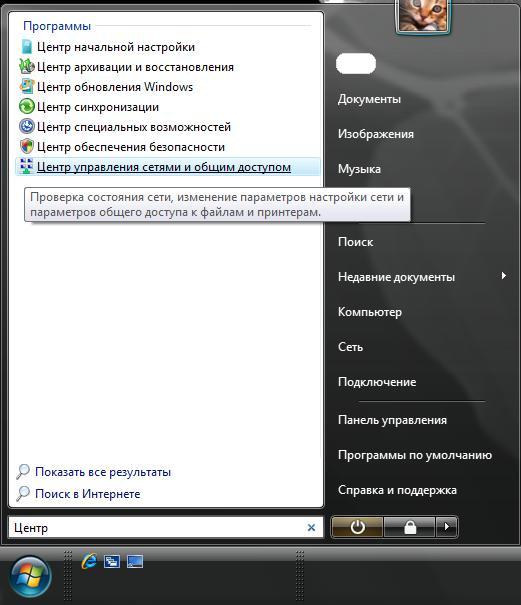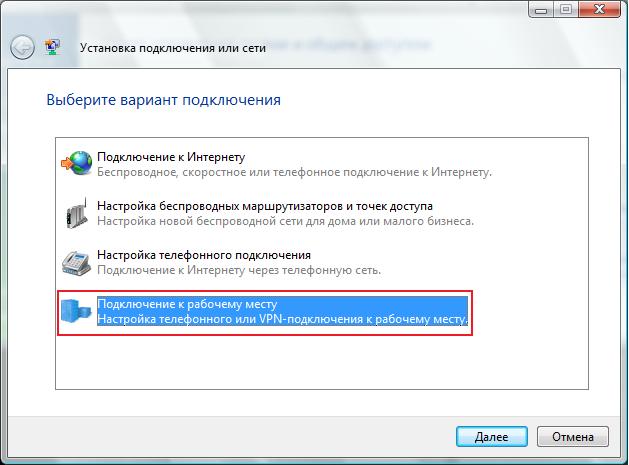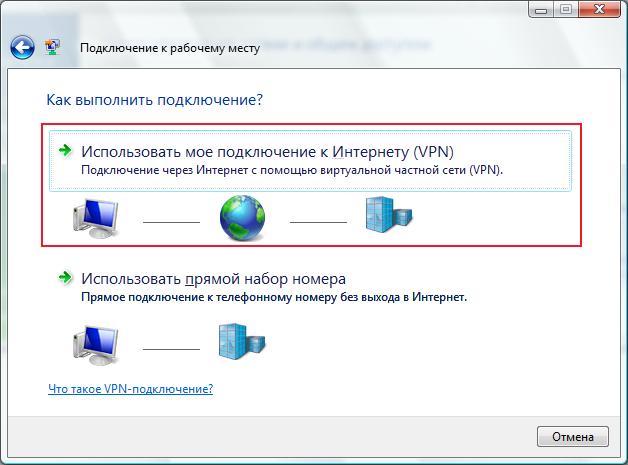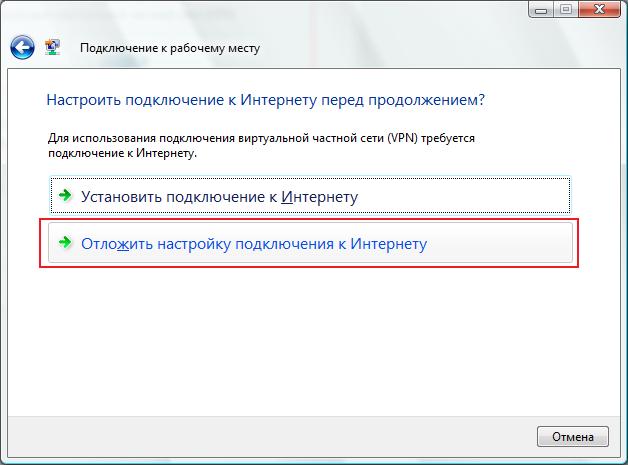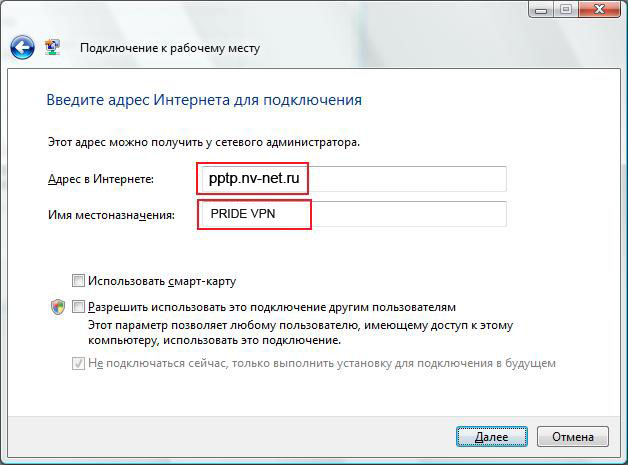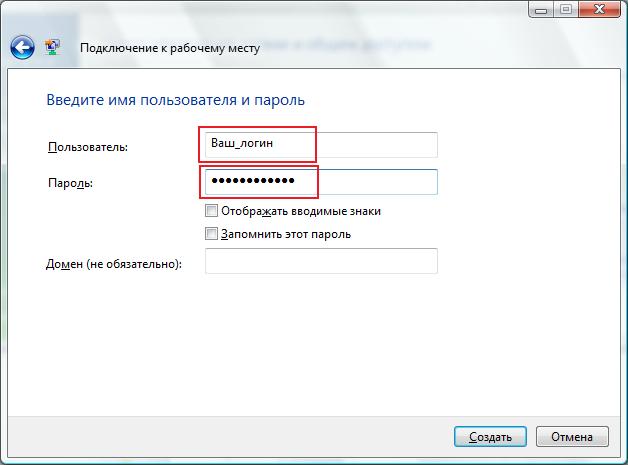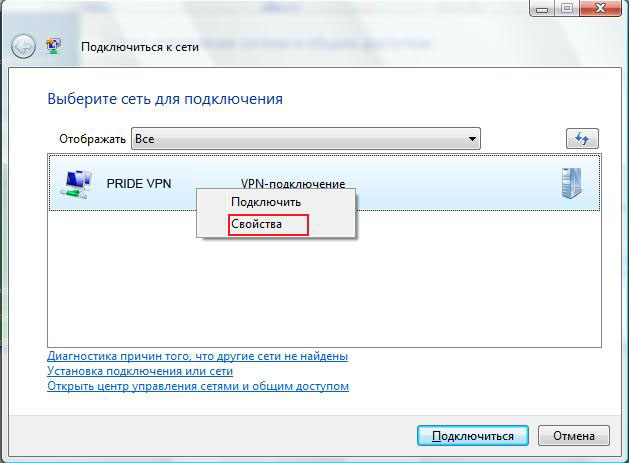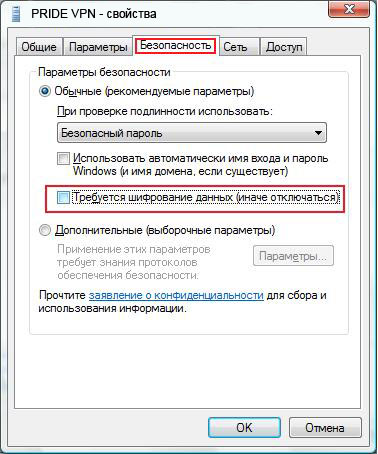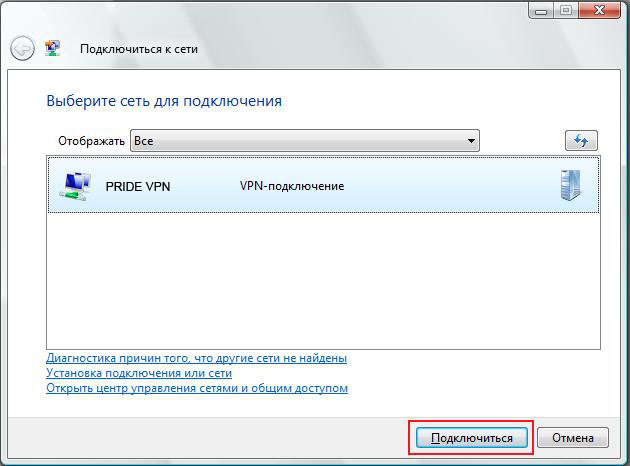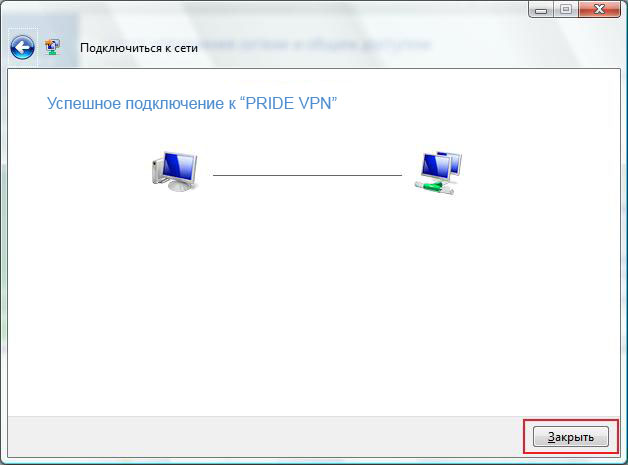Создание VPN соединения в Windows VistaЗайдите в меню «Пуск», в строке поиска введите начальные буквы слова «Центр» сверху и выберите пункт «Центр управления сетями и общим доступом»:
В левой части появившегося окна выберите пункт «Установка подключения или сети»:
В появившемся окне выберите «Подключение к рабочему месту»:
Выберите пункт «Использовать мое подключение к Интернету (VPN)»:
В следующем окне выберите пункт «Отложить настройку подключения к Интернету»:
В поле «Адрес в Интернете» введите: pptp.nv-net.ru, в поле «Имя местоназначения» введите: PRIDE VPN. Важно!!! Поставьте галочку «Не подключаться сейчас, только выполнить установку для подключения в будущем». Кликните на кнопку «Далее»:
В поле «Пользователь» введите Ваш логин для доступа в Интернет, а в поле «Пароль», соответственно, Ваш пароль (устанавливается в пункте «Настройка Интернет» в «Личном кабинете»). Если Вы сомневаетесь в правильности вводимого пароля, то поставьте галочку «Отображать вводимый пароль». Кликните на кнопку «Создать». Важно!!! После, нажмите кнопку «Закрыть»:
В левой верхней части экрана выберите пункт «Подключиться к сети»:
В появившемся списке найдите VPN-подключение «PRIDE VPN», кликните по нему правой кнопкой мыши и выберите пункт меню «Свойства»:
В открывшемся окне, на закладке «Безопасность», уберите галочку «Требуется шифрование данных (иначе отключаться)», после чего нажмите на кнопку «ОК»:
Если все в порядке, то подключите VPN соединение, щелкнув по нему два раза левой кнопкой мыши или нажав кнопку «Подключиться»:
Если все настройки сделаны правильно, то Вы увидите сообщение об удачном подключении. Нажмите кнопку «Закрыть»:
Вернуться к содержанию |